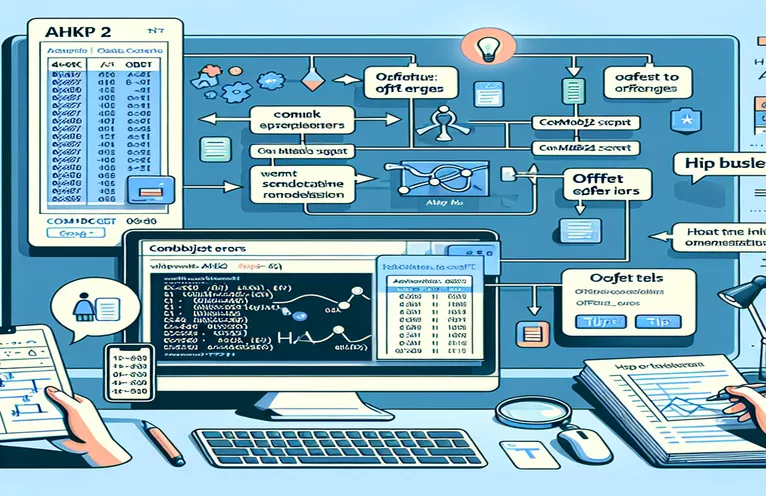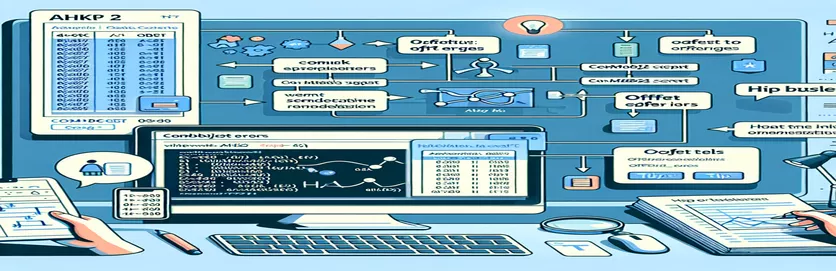Lỗi AHKv2 trong Excel Automation: Hiểu và khắc phục sự cố 'Offset'
Khi sử dụng Phím nóng tự động (AHK) để tự động hóa, bản cập nhật AHKv2 cung cấp những cách mạnh mẽ để xử lý các tác vụ Excel bằng cách sử dụng ComObjGet. Nhưng đôi khi, một lỗi như “giá trị của loại 'Chuỗi' không có phương thức có tên 'Offset'” có thể dừng một đoạn script đang chạy. 🚧
Bài viết này khắc phục một lỗi cụ thể mà nhiều người gặp phải khi cố gắng sử dụng ExcelPhương pháp Offset của để điều chỉnh giá trị trong ô dựa trên dữ liệu động. Mặc dù một tập lệnh có thể hoạt động hoàn hảo nhưng những tập lệnh khác có thể gặp sự cố—ngay cả khi mã trông gần như giống hệt nhau. 🤔
Nếu bạn đang cố gắng bù giá trị ô và gặp lỗi, thì bạn không đơn độc. Gần đây tôi đã gặp phải vấn đề này khi thiết lập một Tập lệnh tự động hóa Excel sử dụng AutoHotkey. Kịch bản trông gần như hoàn hảo nhưng lại mắc phải một lỗi dường như không thể giải thích được.
Trong hướng dẫn này, tôi sẽ hướng dẫn bạn những lỗi xảy ra trong mã của tôi và cách tôi khắc phục nó. Cho dù bạn là người dùng AHK dày dạn kinh nghiệm hay mới bắt đầu, việc học cách khắc phục những lỗi này có thể tiết kiệm được hàng giờ. Hãy cùng nhau tìm hiểu và giải quyết vấn đề này nhé! 🚀
| Yêu cầu | Ví dụ về sử dụng |
|---|---|
| ComObjGet() | Được sử dụng để kết nối AutoHotkey với phiên bản Excel hoặc tệp sổ làm việc hiện có. Nó lấy Sổ làm việc đối tượng, cho phép tương tác với dữ liệu và phương thức Excel trong AHK. |
| WinGetTitle() | Truy xuất tiêu đề của cửa sổ đang hoạt động, trong ngữ cảnh này giúp trích xuất một tham chiếu duy nhất được nhúng trong tiêu đề, hỗ trợ chức năng tra cứu của tập lệnh. |
| SubStr() | Trích xuất một chuỗi con từ một chuỗi lớn hơn, thường sử dụng các vị trí bắt đầu và kết thúc được chỉ định. Ở đây, nó tách biệt tham chiếu duy nhất khỏi tiêu đề tài liệu bằng cách tập trung vào văn bản trước một dấu phân cách cụ thể. |
| Trim() | Loại bỏ khoảng trắng ở đầu và cuối khỏi chuỗi, điều này rất hữu ích trong việc dọn dẹp dữ liệu được trích xuất, chẳng hạn như tham chiếu duy nhất, đảm bảo độ chính xác khi tra cứu Excel. |
| Range().Find() | Tìm kiếm một phạm vi Excel đã chỉ định (trong trường hợp này là một cột) cho một giá trị cụ thể. Nó trả về Phạm vi đối tượng của ô tìm thấy, cho phép thao tác sâu hơn như sử dụng Offset để điều hướng đến các ô lân cận. |
| Offset() | Di chuyển ô đích theo số hàng và cột được chỉ định. Sau khi định vị ô đích bằng Tìm, Offset sẽ chuyển ô đó sang cột hoặc hàng được chỉ định để nhập dữ liệu. |
| IsObject() | Kiểm tra xem kết quả của một thao tác có phải là một đối tượng hay không, thường được sử dụng ở đây để xác nhận rằng một đối tượng tế bào được tìm thấy bởi Find(). Bước xác thực này ngăn ngừa lỗi khi cố gắng truy cập vào các ô không tồn tại. |
| try...catch | Một cơ chế xử lý lỗi có cấu trúc. Tại đây, nó ghi lại mọi lỗi thời gian chạy xảy ra trong tập lệnh, cho phép các thông báo hoặc hành động lỗi tùy chỉnh thay vì chấm dứt tập lệnh đột ngột. |
| FileAppend | Ghi dữ liệu vào một tệp nhật ký được chỉ định, cho phép theo dõi chi tiết các hành động của tập lệnh và mọi sự cố gặp phải. Điều này đặc biệt hữu ích khi gỡ lỗi trong các tập lệnh phức tạp có nhiều bước xử lý. |
| MsgBox() | Hiển thị hộp thông báo cho người dùng, thường được sử dụng ở đây để hiển thị thông báo lỗi hoặc thành công. Điều này cung cấp phản hồi theo thời gian thực trong quá trình thực thi tập lệnh, hỗ trợ giám sát và khắc phục sự cố. |
Giải quyết lỗi Offset trong AutoHotkey bằng đối tượng COM của Excel
Trong này Phím nóng tự động (AHK) tập lệnh, chúng tôi đang giải quyết lỗi gặp phải khi cố gắng bù giá trị ô trong Excel bằng AHKv2. Mục tiêu của các tập lệnh này là tự động hóa quá trình định vị một ô dựa trên một tham chiếu duy nhất trong trang tính Excel, sau đó đặt giá trị ô liền kề dựa trên một ô hiện hoạt trong một tài liệu riêng biệt. Để kết nối AHK với sổ làm việc Excel, lệnh ComObjGet được sử dụng để tạo liên kết đến phiên bản Excel và cho phép thao tác các đối tượng Excel trực tiếp từ tập lệnh AHK. Lệnh này rất cần thiết cho tập lệnh vì nó cho phép thực hiện các hoạt động như định vị ô và cài đặt giá trị bằng cách kết nối AHK với bên ngoài. Ứng dụng Excel sự vật. Tuy nhiên, chức năng này yêu cầu Excel đã mở và đường dẫn tệp sổ làm việc cụ thể phải chính xác.
Một trong những chức năng chính của tập lệnh là Phạm vi().Tìm(), tìm kiếm một giá trị cụ thể trong phạm vi được chỉ định, trong trường hợp này là cột “A”. Trong ví dụ, phương pháp này giúp xác định vị trí ô khớp với tham chiếu duy nhất được trích xuất từ tiêu đề tài liệu. Ví dụ: giả sử một tài liệu có tiêu đề như “Hóa đơn (ABC1234)”; tập lệnh được thiết kế để phân tích tiêu đề này, trích xuất mã định danh “ABC1234” và sử dụng nó để tìm kiếm kết quả khớp trong cột đầu tiên của trang tính Excel. Tính năng tìm kiếm theo phạm vi cho phép AHK định vị các ô một cách hiệu quả mà không cần điều hướng thủ công qua bảng tính, khiến tính năng này trở nên lý tưởng cho các tác vụ lặp đi lặp lại. Điều này có thể đặc biệt hữu ích trong các trường hợp như xử lý lô hóa đơn trong đó mỗi tiêu đề tệp chứa một mã định danh duy nhất 📝.
Một lệnh quan trọng khác được sử dụng ở đây là Bù lại(). Lệnh này cho phép tập lệnh tham chiếu đến các ô có số lượng hàng và cột được chỉ định cách xa ô được định vị ban đầu. Trong bối cảnh của tập lệnh AHK, Bù lại phương thức được sử dụng để nhắm mục tiêu một ô liền kề với ô tìm thấy, cụ thể là di chuyển 11 cột sang phải. Ví dụ: nếu tập lệnh tìm thấy “ABC1234” trong ô A5, hàm offset sẽ chuyển nó sang M5 (11 cột ở bên phải), sau đó nó có thể đặt giá trị mới. Chức năng này đặc biệt hữu ích khi làm việc với dữ liệu có cấu trúc trong đó thông tin liên quan được đặt ở các khoảng chênh lệch cụ thể, chẳng hạn như các cột dành riêng cho các trường trạng thái, số tiền hoặc ngày trong bảng tính tài chính 💼.
Kịch bản được tăng cường hơn nữa với thử...bắt các khối cung cấp khả năng xử lý lỗi có cấu trúc. Điều này rất quan trọng vì nó ngăn toàn bộ tập lệnh dừng đột ngột nếu không tìm thấy ô hoặc nếu thực hiện một thao tác không hợp lệ. Ví dụ: nếu không tìm thấy tham chiếu duy nhất “ABC1234” trong trang tính Excel, khối thử bắt sẽ kích hoạt thông báo lỗi tùy chỉnh, thông báo cho người dùng về sự cố thay vì gây ra lỗi chưa được xử lý. Kết hợp với là đối tượng xác minh xem một đối tượng như một ô có được tìm thấy thành công hay không, các cơ chế này tăng thêm độ mạnh mẽ cho tập lệnh bằng cách đảm bảo xác thực và phản hồi phù hợp cho người dùng. Việc xử lý lỗi này có thể đặc biệt hữu ích khi khắc phục sự cố trên các tệp Excel khác nhau hoặc khi điều chỉnh tập lệnh cho phù hợp với các loại tài liệu khác.
Giải Quyết Lỗi “Offset” AHKv2 Khi Truy Cập Dữ Liệu Excel Qua ComObjGet
Giải pháp 1: Tập lệnh AHKv2 tiêu chuẩn có tính năng xử lý lỗi và xác thực ô
wbPath := A_Desktop "\INVOICING SHEET.xlsx"xl := ComObjGet(wbPath)!+x::{try {title := WinGetTitle("A") ; Get the current document's titleUniqueRef := Trim(SubStr(title,1,InStr(title," (")-1)) ; Extract the UniqueRefcell := xl.Sheets(1).Range("A:A").Find(UniqueRef) ; Find the cell with UniqueRefif IsObject(cell) { ; Ensure cell is foundcell.Offset(0,11).Value := ComObjActive("Excel.Application").ActiveCell.Value} else {MsgBox("UniqueRef not found in the range")}} catch e {MsgBox("Error: " . e.message)}}
Sử dụng AHKv2 với tính năng ghi nhật ký và xử lý lỗi nâng cao
Giải pháp 2: Tập lệnh AHKv2 có tính năng ghi nhật ký chi tiết để gỡ lỗi
wbPath := A_Desktop "\INVOICING SHEET.xlsx"xl := ComObjGet(wbPath)logFile := A_Desktop "\AHK_ErrorLog.txt"FileAppend, % "Script initiated.`n", %logFile%!+x::{try {title := WinGetTitle("A")FileAppend, % "Title: " . title . "`n", %logFile%UniqueRef := Trim(SubStr(title,1,InStr(title," (")-1))cell := xl.Sheets(1).Range("A:A").Find(UniqueRef)if IsObject(cell) {FileAppend, % "UniqueRef found: " . UniqueRef . "`n", %logFile%cell.Offset(0,11).Value := ComObjActive("Excel.Application").ActiveCell.ValueFileAppend, % "Value set successfully.`n", %logFile%} else {MsgBox("UniqueRef not found.")FileAppend, % "UniqueRef not found.`n", %logFile%}} catch e {MsgBox("Error: " . e.message)FileAppend, % "Error: " . e.message . "`n", %logFile%}}
Phương pháp thay thế: Tập lệnh AHK mô-đun với các lệnh gọi hàm riêng biệt
Giải pháp 3: Tập lệnh AHKv2 với các chức năng mô-đun để tái sử dụng mã
wbPath := A_Desktop "\INVOICING SHEET.xlsx"xl := ComObjGet(wbPath)FindUniqueRef(ref) { ; Function to find the UniqueRef cellreturn xl.Sheets(1).Range("A:A").Find(ref)}SetCellValue(cell, offsetCol, value) { ; Function to set cell value with offsettry {cell.Offset(0, offsetCol).Value := valuereturn True} catch {return False}}!+x::{title := WinGetTitle("A")UniqueRef := Trim(SubStr(title,1,InStr(title," (")-1))cell := FindUniqueRef(UniqueRef)if IsObject(cell) {if SetCellValue(cell, 11, ComObjActive("Excel.Application").ActiveCell.Value) {MsgBox("Value set successfully.")} else {MsgBox("Failed to set value.")}} else {MsgBox("UniqueRef not found.")}}
Đơn vị thử nghiệm giải pháp trên các tình huống khác nhau
Kiểm tra đơn vị cho AHKv2 với tích hợp Excel
UnitTest_Suite() { ; Define a basic unit testing functionglobal xl, wbPathxl := ComObjGet(wbPath); Test 1: Verify ComObjGet and Excel object creationif !IsObject(xl) {MsgBox("Test 1 Failed: Excel object not created")return False}; Test 2: Test UniqueRef retrieval from the document titletitle := "Sample Doc Title (Ref1234)"expectedRef := "Ref1234"actualRef := Trim(SubStr(title,1,InStr(title," (")-1))if (actualRef != expectedRef) {MsgBox("Test 2 Failed: UniqueRef extraction incorrect")return False}; Test 3: Simulate cell retrieval and Offset usecell := xl.Sheets(1).Range("A:A").Find(expectedRef)if !IsObject(cell) {MsgBox("Test 3 Failed: UniqueRef not found in Excel")return False}MsgBox("All Tests Passed Successfully")}UnitTest_Suite() ; Run the test suite
Khắc phục các hạn chế với tích hợp COM Excel của AHKv2
Một khía cạnh đáng để khám phá Phím nóng tự động (AHK) viết kịch bản cho tự động hóa Excel là việc xử lý đối tượng COM trên các tập lệnh và sổ làm việc khác nhau. Mặc dù giao diện COM của AHK mở ra nhiều khả năng thao tác trên Excel nhưng nó cũng gây ra sự phức tạp, đặc biệt khi cố gắng kiểm soát các hoạt động ô cụ thể như Offset trên một phạm vi tìm thấy. Những thách thức này thường nảy sinh vì ComObjGet trong AHKv2 tương tác trực tiếp với API của Excel, API này có thể xử lý các giá trị khác nhau dựa trên loại và trạng thái đối tượng. Ví dụ: khi bạn chạy một Range.Find() lệnh, đối tượng được trả về có thể thay đổi nếu một ô hoặc dải ô không tồn tại, dẫn đến lỗi “Offset” nếu đối tượng không hợp lệ. Đây là yếu tố quan trọng cần cân nhắc khi xây dựng các tập lệnh đáng tin cậy và có thể tái sử dụng.
Một chiến lược khác để cải thiện độ tin cậy trong tự động hóa AHKv2 cho Excel là thiết lập các biện pháp kiểm tra lỗi rõ ràng bằng IsObject() Và try...catch các khối, đặc biệt là vì các đối tượng ô và phạm vi của Excel có thể hoạt động không nhất quán. Bằng cách sử dụng xử lý lỗi có cấu trúc, bạn có thể kiểm tra tính toàn vẹn của một đối tượng trước khi gọi một phương thức như Offset, giảm bớt các vấn đề về thời gian chạy. Ví dụ: nếu bạn đang tìm kiếm ID khách hàng trong một cột cụ thể và ID khách hàng đó không xuất hiện, IsObject() cho phép bạn phát hiện sự vắng mặt này và xử lý nó mà không khiến tập lệnh bị dừng. Cách thực hành này rất có giá trị khi tự động hóa các tác vụ thông thường như nhập dữ liệu, đảm bảo mỗi lần chạy đều diễn ra suôn sẻ với sự can thiệp tối thiểu của người dùng. 💼
Đối với tự động hóa nâng cao, việc ghi nhật ký các bước vào một tệp văn bản chuyên dụng cũng có ích với FileAppend, giúp khắc phục sự cố dễ dàng hơn nếu tập lệnh không hoạt động như mong đợi. Cách tiếp cận này đặc biệt hữu ích khi chạy các thao tác nhiều bước, trong đó một số quy trình có thể cần giám sát, chẳng hạn như xác thực đầu vào, định vị dữ liệu và đặt giá trị vào các ô khác nhau. Bằng cách ghi lại từng hành động, bạn có thể xem xét và khắc phục các lỗi không mong muốn, giúp duy trì quyền kiểm soát từng bước tự động hóa. Khi các tập lệnh này ngày càng trở nên phức tạp, việc ghi nhật ký có tổ chức sẽ tiết kiệm thời gian và cải thiện hiệu quả, đặc biệt đối với những người dùng xử lý khối lượng dữ liệu lớn trên nhiều trang tính Excel. 📊
Câu hỏi hàng đầu về các vấn đề đối tượng COM AHKv2 và Excel
- Điều gì gây ra lỗi “Offset” trong AutoHotkey khi sử dụng đối tượng Excel COM?
- Lỗi “Offset” thường xảy ra khi một Find lệnh không trả về đối tượng ô, thường là do không tìm thấy cụm từ tìm kiếm. Kiểm tra đối tượng bằng IsObject() trước khi sử dụng Offset có thể ngăn chặn vấn đề này.
- Làm cách nào để xác thực xem một ô có được tìm thấy trong Excel hay không trước khi sử dụng Offset?
- Sử dụng IsObject() để kiểm tra xem ô có được trả về bởi Find là một đối tượng hợp lệ. Nếu không, hãy xử lý ô bị thiếu một cách khéo léo để tránh lỗi thời gian chạy.
- Tại sao ComObjGet yêu cầu Excel phải mở cho tập lệnh AHK?
- ComObjGet() kết nối với một phiên bản hoặc tệp Excel hiện có, vì vậy Excel phải được mở để hoạt động. Nếu Excel bị đóng, ComObjGet không thể tạo kết nối cần thiết cho tập lệnh của bạn.
- Làm cách nào để xử lý lỗi trong tập lệnh AutoHotkey bằng Excel?
- sử dụng try...catch các khối trong AHK cho phép bạn xử lý các lỗi COM của Excel một cách khéo léo. Ví dụ: nếu thiếu một ô hoặc giá trị không hợp lệ, catch có thể cung cấp phản hồi mà không cần dừng tập lệnh.
- Tôi có thể sử dụng AutoHotkey với nhiều tệp Excel cùng lúc không?
- Có, bạn có thể xử lý nhiều tệp Excel bằng cách tạo các tệp riêng biệt ComObjGet trường hợp cho mỗi đường dẫn tập tin. Đảm bảo số nhận dạng duy nhất cho từng phiên bản để tránh xung đột giữa các tệp.
- Vai trò của việc đăng nhập vào tự động hóa Excel-AutoHotkey là gì?
- FileAppend có thể tạo một tệp nhật ký để theo dõi từng hành động của tập lệnh. Nhật ký này hữu ích khi gỡ lỗi các tập lệnh phức tạp, cho phép bạn xem vấn đề phát sinh ở đâu trong quá trình thực thi.
- Làm cách nào để trích xuất các phần của tiêu đề cửa sổ cho các ID duy nhất trong AHK?
- Với chức năng như SubStr() Và InStr(), bạn có thể trích xuất các phần của tiêu đề. Ví dụ: SubStr cho phép bạn chỉ lấy phần trước dấu phân cách được chỉ định, điều này giúp ích khi phân tích dữ liệu từ thanh tiêu đề.
- Làm cách nào để sử dụng AHK để tìm và thay thế các giá trị trong bảng Excel?
- Bạn có thể sử dụng Range.Find() để xác định vị trí một ô, và sau đó Offset để di chuyển đến các ô lân cận để thay thế. Luôn xác thực đối tượng để tránh lỗi khi thiếu cụm từ tìm kiếm.
- Tại sao IsObject hữu ích trong tập lệnh AHK Excel?
- IsObject() xác nhận rằng một biến là một đối tượng, chẳng hạn như một phạm vi ô. Nó ngăn ngừa lỗi thời gian chạy khi áp dụng các phương thức như Offset trên các đối tượng không xác định.
- Tôi có thể sử dụng AutoHotkey để định dạng Excel có điều kiện không?
- Có, nhưng nó yêu cầu kịch bản nâng cao. Bạn sẽ cần thao tác các thuộc tính của Excel cho các ô hoặc phạm vi, bao gồm các phương thức COM dành riêng cho kiểu dáng ô.
- Tôi có thể làm gì nếu tập lệnh AHK Excel của tôi chạy chậm?
- Tối ưu hóa bằng cách giảm thiểu tương tác với Excel. Hoạt động hàng loạt và tránh các cuộc gọi không cần thiết. sử dụng try...catch để xử lý lỗi cũng có thể giảm thời gian thực hiện.
Giải quyết lỗi trong Excel Automation với AHK
Để giải quyết các lỗi liên quan đến offset trong AHKv2 các tập lệnh, điều quan trọng là phải xác thực rằng từng đối tượng ô được xác định chính xác trước khi áp dụng các phương thức như Bù lại. Khi làm việc với các đối tượng COM của Excel, các vấn đề về thời gian chạy thường xuất phát từ việc cố gắng sửa đổi các ô không tồn tại. Sử dụng các lệnh như là đối tượng có thể ngăn chặn những lỗi này và giúp quá trình tự động hóa diễn ra suôn sẻ hơn.
Với các kỹ thuật khắc phục sự cố hiệu quả và xử lý lỗi có cấu trúc, người dùng AutoHotkey có thể tự tin khai thác sức mạnh của Excel. Dù tự động hóa báo cáo tài chính hay sắp xếp dữ liệu, những phương pháp này đều đảm bảo tập lệnh ổn định và ít bị gián đoạn hơn. Độ tin cậy như vậy có thể tiết kiệm thời gian và giúp quản lý các tác vụ tự động hóa phức tạp, mang lại khả năng kiểm soát Excel chính xác hơn thông qua AHK. 🚀
Nguồn và Tài liệu tham khảo để tích hợp AHKv2 và Excel COM
- Chi tiết về cách sử dụng ComObjGet Bạn có thể tìm thấy cách tích hợp Excel trong AHKv2 và khắc phục lỗi AHK COM trong diễn đàn AutoHotkey: Diễn đàn cộng đồng AutoHotkey .
- Tài liệu của Microsoft về VBA Excel và các đối tượng COM cung cấp cái nhìn sâu sắc về việc xử lý đối tượng và Bù lại phương pháp: Tài liệu VBA Microsoft Excel .
- Nguyên tắc triển khai xử lý lỗi có cấu trúc trong tập lệnh AHKv2 được thông báo qua các ví dụ trên Stack Overflow: Thẻ AHK tràn ngăn xếp .